Ved Nithindev
Sådan sendes tekstbesked fra Windows-platform ved hjælp af Skype: - Med fremkomsten af messaging-apps som Whatsapp er afsendelse af SMS-sms blevet mindre almindelig. Men i hastetilfælde, og hvis du ikke har en fungerende internetforbindelse, vil det være din frelser at sende SMS-besked. Skype er et populært program, der leverer videochat og taleopkaldstjenester. Skype tilbyder en funktion til også at sende SMS-besked. Denne funktion er ukendt for de fleste brugere. Dette er ikke en gratis funktion. Du skal have Skype-kreditter for at aktivere denne funktion. Ved hjælp af denne funktion kan man sende SMS-beskeder til ethvert tekstaktiveret nummer eller en Skype-kontakt, der har dette nummer gemt i deres profil. Læs videre for at lære at sende sms-beskeder ved hjælp af Skype.
- For at sende en tekstbesked ved hjælp af Skype skal du først tildele et nummer til profilen for den person, der skal kontaktes. Hvis du allerede har tilføjet kontaktnumrene til mobilnummeret til Skype-profilen, er det nødvendigt at tilføje dem yderligere.
- Hvis ikke, skal du tilføje et nummer til hver af de kontakter, du vil sende SMS-besked.
- For at føje nummeret til kontakten skal du først åbne Skype.
- Højreklik på den kontakt, du vil sende en sms-besked, og klik på Se profil.
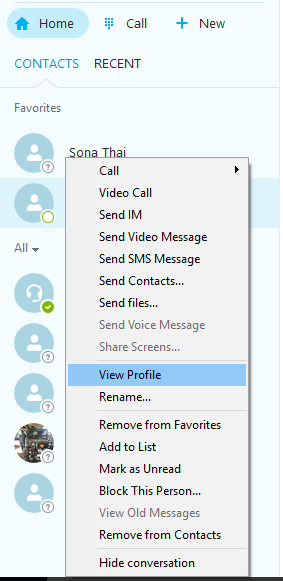
- Klik på Tilføj nummer under deres Skype-navn.
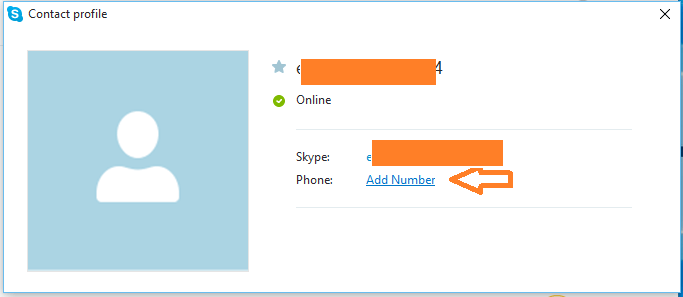
- Indtast kontaktnummeret i det angivne nummerfelt, og klik på kryds knap. Den føjes ikke til din kontakts offentlige profil. Det er kun til din brug.

- Efter tilføjelse af kontaktnummeret er din opgave at ændre leveringsmetoden fra Skype til SMS. Denne mulighed kan findes lige over feltet til chatbesked.
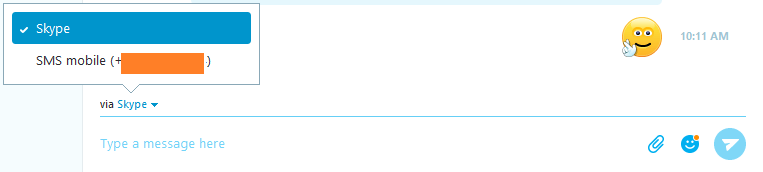
Afsendelse af SMS-besked fra Skype er en nem opgave. Men husk, at dette ikke er en gratis funktion. Du skal have Skype-kreditter på din konto for at aktivere denne funktion.


